Excel文件损坏怎么修复?这2个方法要学会
牛学长
2024-06-17
当你的excel文件不可读,或者出现提示“文件已经被损坏,无法打开”,这种情况时,会给我们正常的工作带来很多麻烦,文件损坏打不开怎么办?来看看这2招,详细的图文教程,小白也能轻松恢复损坏的文件。

方法一、使用Excel内置修复功能
Excel本身提供了一些内置的工具来修复损坏的文件。以下是使用这些工具的一般步骤:
打开Excel程序,点击“文件”菜单,选择“打开”。
在弹出的文件选择对话框中,找到并选中损坏的Excel文件,然后点击“打开”按钮旁边的下拉箭头。
在下拉菜单中选择“打开并修复”选项。
Excel将尝试修复文件并显示修复结果。如果修复成功,您可以正常打开和编辑文件。
方法二、使用专业修复工具
如果Excel内置修复功能无法解决问题,您可以考虑使用第三方修复工具。这些工具通常具有更强大的修复能力,可以处理更复杂的损坏情况。如牛学长文件修复工具,具体操作步骤如下:
第1步:上传文档文件
在电脑上启动牛学长文件修复软件,在主界面左侧单击“文档修复”选项卡。然后单击其下方的“开始”按钮。
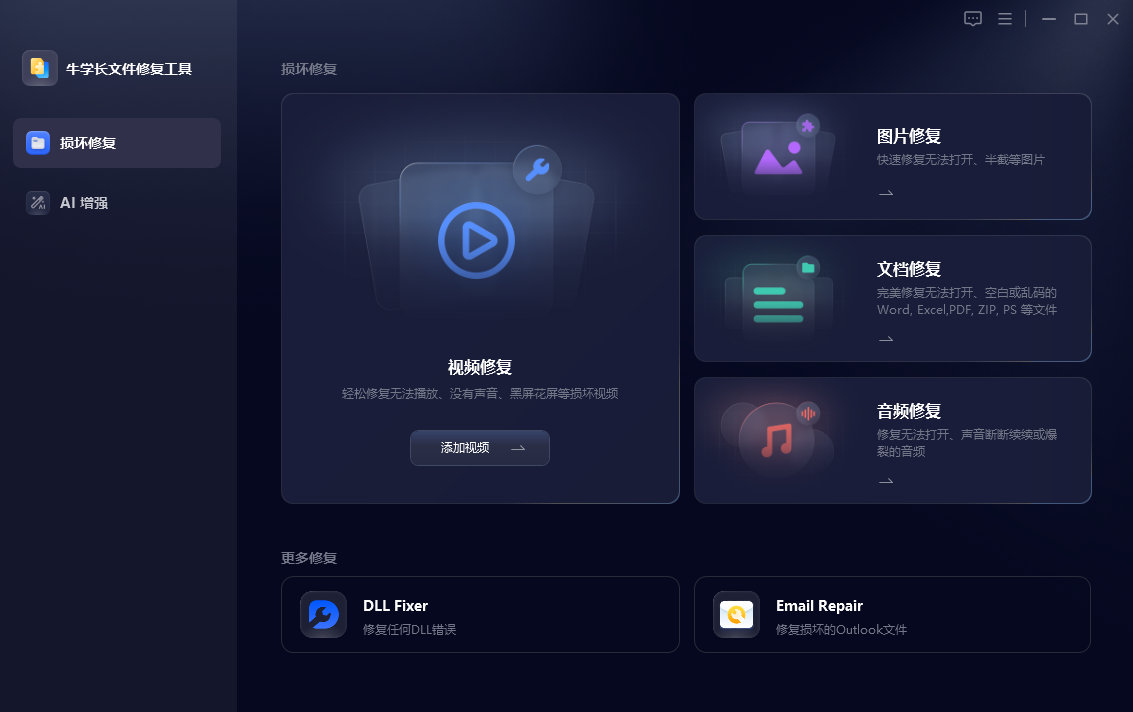
第2步:修复文档文件
进入“待修复列表”页面之后,导入文档文件以开始修复,点击“开始修复”后软件开始修复文档文件。
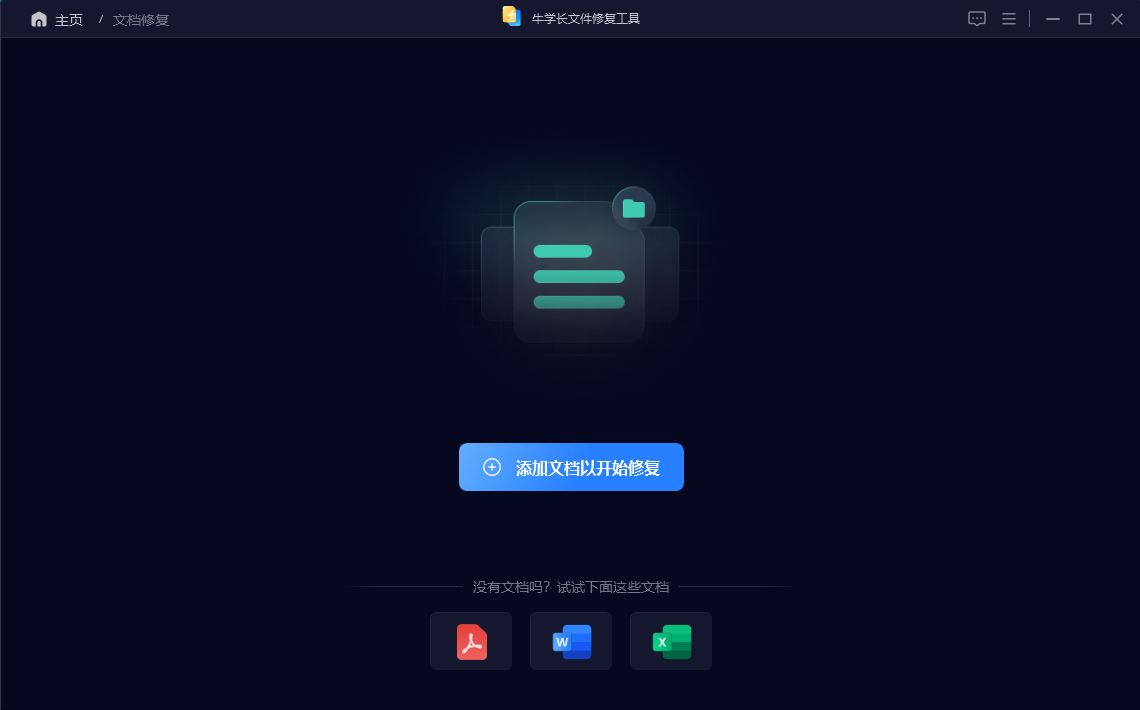
第3步:预览和导出文件
等待修复成功后,我们可以点击“修复结果”进入列表,可点击文档在线预览效果,预览后即可点击文档右侧的“导出”按钮导出单个文档,或者点击右上角的“导出所有”导出列表中的所有文档。
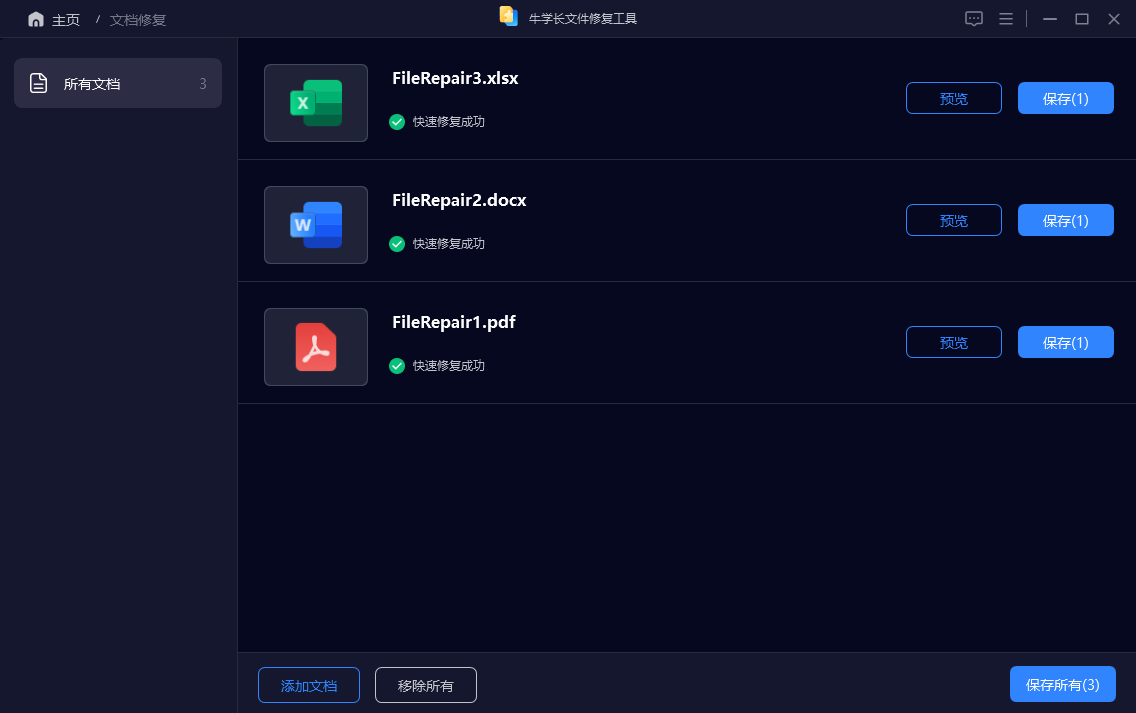
通过以上方法,我们可以有效地修复已损坏的Excel文档并恢复其中的数据。然而,最好的方法仍然是预防损坏的发生。因此,我们应该注意保护电脑避免在不稳定的环境下使用电脑等,以减少文档损坏的风险。
总之,当Excel文件损坏时,不必过于担心。通过尝试上述修复方法并采取预防措施,您可以最大程度地减少数据丢失的风险并恢复损坏的文件。







